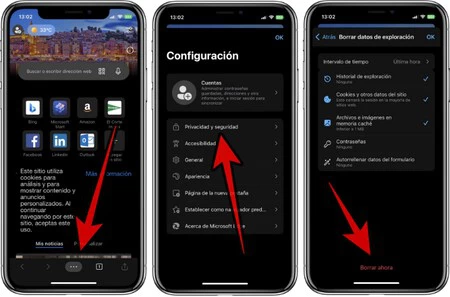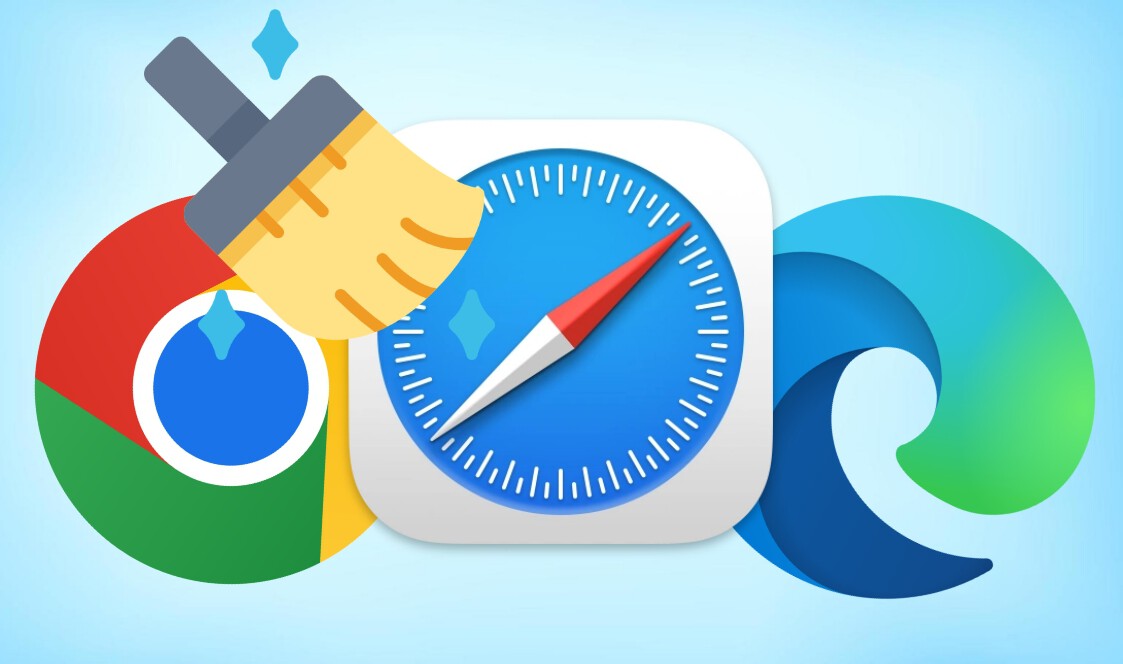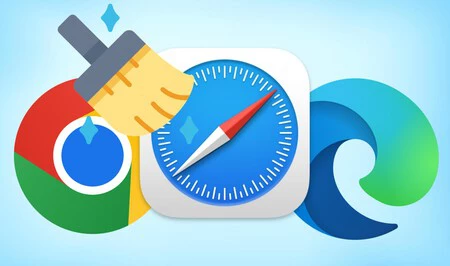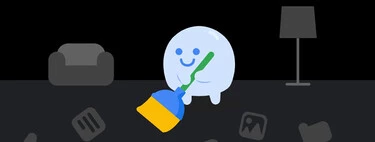Cuando haces una simple búsqueda en tu iPhone a través de Safari, Chrome, Edge o cualquier otro navegador, vas generado archivos que se almacenan de manera local para después permitir que las páginas se carguen mucho más rápido. Esto es lo que llamamos caché del navegador y se almacena sin ningún tope fijo. Es por ello que a veces es interesante eliminarlos de manera periódica, al igual que se elimina la caché de las apps en iPhone.
Hay que tener en cuenta que el navegador web, indiferentemente de cuál se use en el iPhone, puede ser la entrada perfecta para cualquier tipo de malware y que amenaza nuestra privacidad. Esto hace necesario que se deban realizar tareas de mantenimiento periódico al no existir ninguna herramienta que lo pueda hacer por ti automáticamente.
Que debes saber de la caché y su eliminación
Como hemos comentado antes, los archivos temporales que se van generando cuando visitas una página web son positivos para que en la siguiente visita se cargue de una manera más rápida. Pero el problema es que al final se está generando una huella digital que indica que páginas estás visitando con más frecuencia denotando tus gustos.
Esto hace que los ciberdelincuentes quieran acceder a estos archivos que contienen tanta información valiosa. Aunque si es cierto que navegadores como Safari han integrado herramientas para poder evitar el rastreo y reducir este tipo de archivos temporales, pero igualmente es importante realizar un mantenimiento para evitar este peligro.
Además de la seguridad, hay otro punto importante a tener en cuenta: el espacio que ocupan en el iPhone. Es cierto que un archivo temporal por si solo no ocupa demasiado, pero cuando se juntan varios meses de navegación es donde empieza este problema de que ocupa demasiado en tu dispositivo.
En definitiva, si te estás preguntan las ventajas que tiene eliminar las cookies, son las siguientes:
- Tendrás más espacio libre en tu iPhone (sobre todo si llevas mucho tiempo sin hacer este mantenimiento), al deshacerte de archivos basura, siendo un buen método para ahorrar espacio en iPhone.
- Obligarás a las páginas webs a actualizarse y descargar la versión más reciente que exista.
- El iPhone será más seguro y preservará mejor tu privacidad, siendo sin duda una de las mejores ventajas de eliminar las cookies.
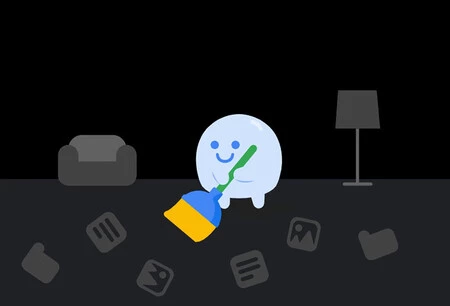
Pero no debemos olvidar que también tiene inconvenientes el borrar la caché de los navegadores de tu iPhone. En concreto se destaca lo siguiente:
- A la hora de eliminar la caché de Safari, también se elimina automáticamente el historial de navegación de todos los dispositivos que están vinculados al mismo ID de Apple, es decir, iPad, Mac e incluso otros iPhone.
- Las páginas web a las que accedas tardarán más en cargar, ya que deberán volver a generar esta información.
- Deberás volver a iniciar sesión en todos los servicios donde hayas indicado que querías que te recordasen. Esto se debe a que esta información de recordatorio está almacenada en el archivo temporal.
Borrar la caché en Safari
Cuando hablamos de iPhone, el principal navegador que se utiliza es Safari. Para poder eliminar su caché o archivos temporales, vas a tener que seguir estos pasos:
- Entra en los Ajustes del dispositivo.
- Desplázate hasta el apartado Safari que se encuentra entre las aplicaciones nativas de iOS.
- Dirígete a la sección Privacidad y Seguridad.
- Pulsa sobre Borrar historial y datos de sitios web.
- Confirma esta acción pulsando en Borrar historial y datos.
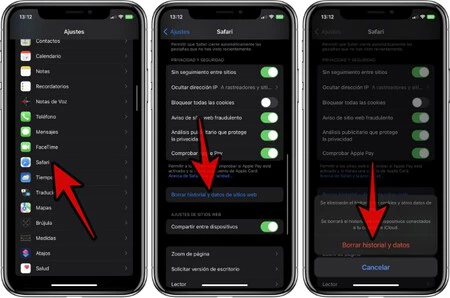
Deshacerte de la caché en Google Chrome
La segunda opción más usada en lo que respecta a navegadores es Google Chrome, y también permite eliminar de manera conjunta tanto la caché como las cookies. Los pasos a seguir en este caso son los siguientes:
- Dentro de Chrome, pulsa en los tres puntos que se ubican en la parte inferior.
- Toca en Historial.
- Pulsa sobre Borrar datos de navegación
- Marca las casillas que se encuentran junto a Cookies y datos de sitios y Archivos e imágenes en caché.
- Pulsa en Borrar datos de navegación.
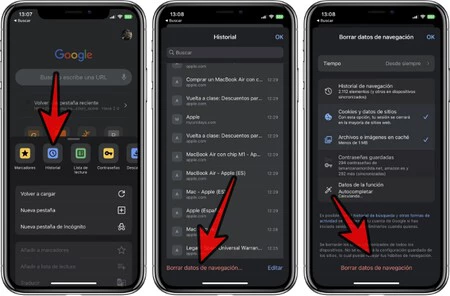
Eliminar caché en Microsoft Edge
Otro navegador que sin duda ha cogido mucha fuerza es la opción de Microsoft, que ha ido mejorando considerablemente. En este caso también se va a poder eliminar la caché cómodamente con estos pasos:
- Pulsa en los tres puntos que se encuentran en la parte inferior.
- Selecciona Configuración.
- Pulsa sobre Privacidad y seguridad.
- Sigue la ruta Borrar datos de exploración > Borrar datos de exploración ahora.
- Selecciona lo que deseas eliminar, y el intervalo de tiempo (te recomendamos que lo más amplio posible).
- Pulsar en Borrar ahora.